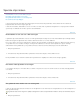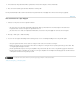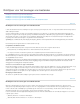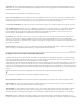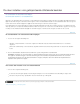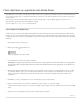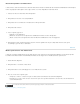Operation Manual
Richtlijnen voor het toevoegen van bestanden
Naar boven
Naar boven
Richtlijnen voor het toevoegen van videobestanden
Richtlijnen voor het toevoegen van audiobestanden
Richtlijnen voor het toevoegen van afbeeldingsbestanden
Richtlijnen voor het toevoegen van een animatie of een reeks stilstaande beelden
Richtlijnen voor het toevoegen van videobestanden
U kunt videobestanden met diverse indelingen toevoegen aan uw project. Geïmporteerde video- en volgreeksbestanden kunnen framegrootten tot
4096 x 4096 pixels hebben.
Voordat u videobestanden toevoegt die u niet zelf hebt vastgelegd, moet u controleren of u de videobeelden buiten Premiere Elements kunt
weergeven. Doorgaans wordt een afspeeltoepassing zoals Windows Media Player en QuickTime-player geopend wanneer u dubbelklikt op een
videobestand. (Zorg dat u over de nieuwste versie van Windows Media Player beschikt.) Als u het bestand kunt afspelen in de bijbehorende
toepassing, kunt u het bestand doorgaans ook gebruiken in Premiere Elements.
opmerking: als u VOB-bestanden (Video Object) wilt afspelen, gebruikt u de dvd-afspeelsoftware die wordt meegeleverd bij uw dvd-brander.
Houd rekening met het volgende wanneer u videobestanden toevoegt:
Compatibiliteit van MPEG-bestanden
U kunt een MPEG-bestand importeren of afspelen in Premiere Elements als het aan de volgende criteria voldoet:
Het bestand moet een indeling hebben die door Premiere Elements wordt ondersteund.
De compressor waarmee het bestand is gemaakt, moet compatibel zijn met de Premiere Elements-decompressor.
De compatibiliteitsvereisten voor het afspelen van gecomprimeerde bestanden zijn minder streng dan voor het bewerken van deze bestanden. In
Windows Media Player en QuickTime afspeelbare MPG-bestanden kunnen worden geïmporteerd of afgespeeld in Premiere Elements als ze aan
de compatibiliteitsvereisten voldoen.
opmerking: de eerste keer dat u een MPEG-2-bestand importeert, worden automatisch de componenten geactiveerd als u bent verbonden met
internet. Als u niet bent verbonden met internet, wordt u mogelijk gevraagd om de MPEG-2-component te activeren. De instructies worden
weergegeven in het dialoogvenster Component activeren.
Vereisten voor het renderen van Type 1 AVI-bestanden
Render deze bestanden voordat u een voorbeeld van deze bestanden in uw DV-camcorder bekijkt. Als u een Type 1 AVI-clip wilt renderen, voegt
u deze toe aan de tijdlijn van de Snelle weergave of de Professionele weergave. Maak vervolgens een voorvertoningsbestand van het
desbetreffende gedeelte van de tijdlijn van de Snelle weergave of de Professionele weergave door op Enter te drukken. Als de clip moet worden
gerenderd, verschijnt er een rode lijn boven de clip in de tijdlijn van de Snelle weergave of de Professionele weergave.
Beveiliging van dvd-bestanden
Als de dvd een speelfilm bevat die beveiligd is tegen kopiëren, kunt u de bestanden niet toevoegen.
Richtlijnen voor het toevoegen van audiobestanden
Wanneer u audiobestanden toevoegt aan een project, worden deze aangepast aan de bemonsteringsfrequentie die is opgegeven in het
dialoogvenster Projectinstellingen. Tijdens dat proces ziet u een voortgangsbalk in de rechteronderhoek van het toepassingsvenster. U kunt aan
normen voldoende audio onmiddellijk op hoge kwaliteit afspelen omdat deze in overeenstemming is met alle andere audio in het project.
Standaard wordt audio die in overeenstemming is met de normen opgeslagen op de locatie
C:\Users\<username>.<domain>\AppData\Roaming\Adobe\Common\. U kunt de standaardlocatie van de mediacache wijzigen door een van de
volgende opties te kiezen:
(Windows) Bewerken > Voorkeuren> Werkschijven.
(Mac OS) Adobe Premiere Elements 12 > Voorkeuren > Werkschijven.